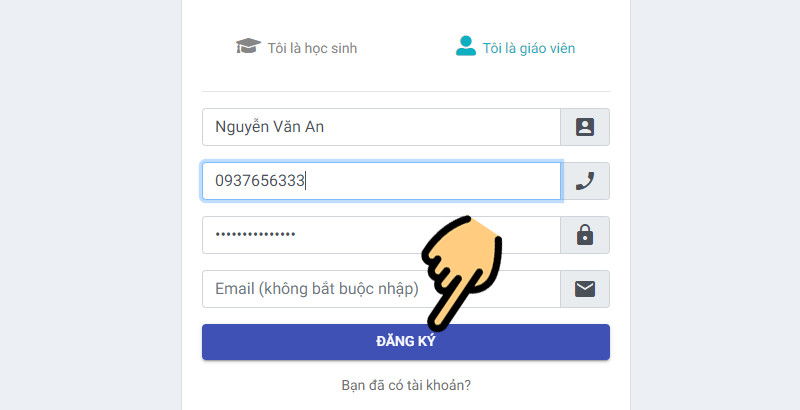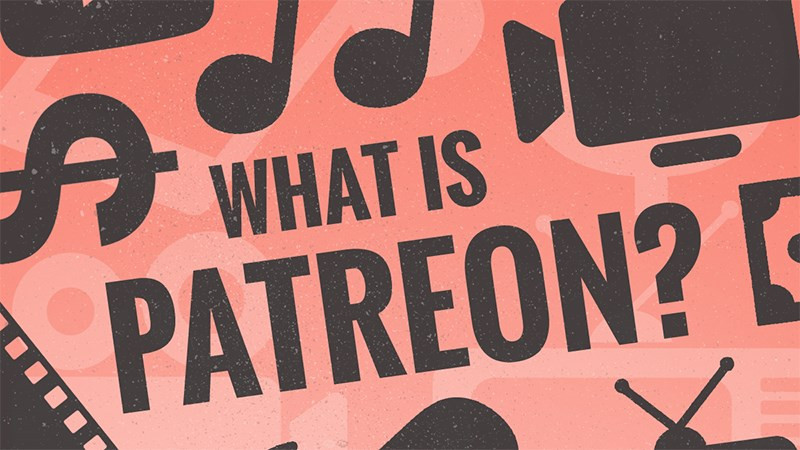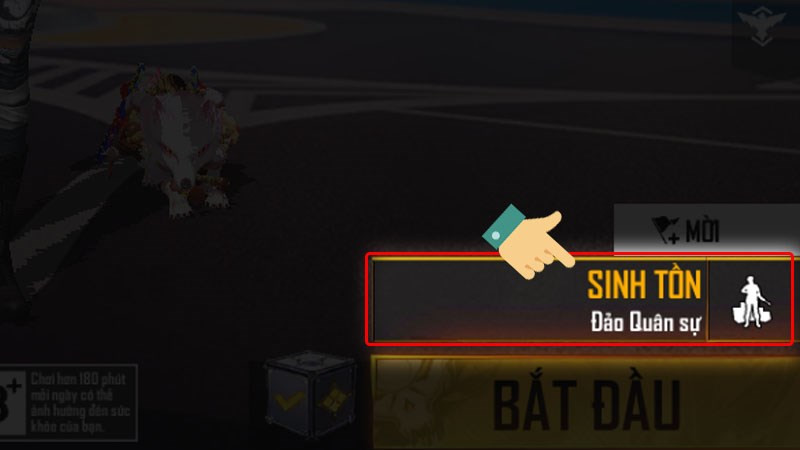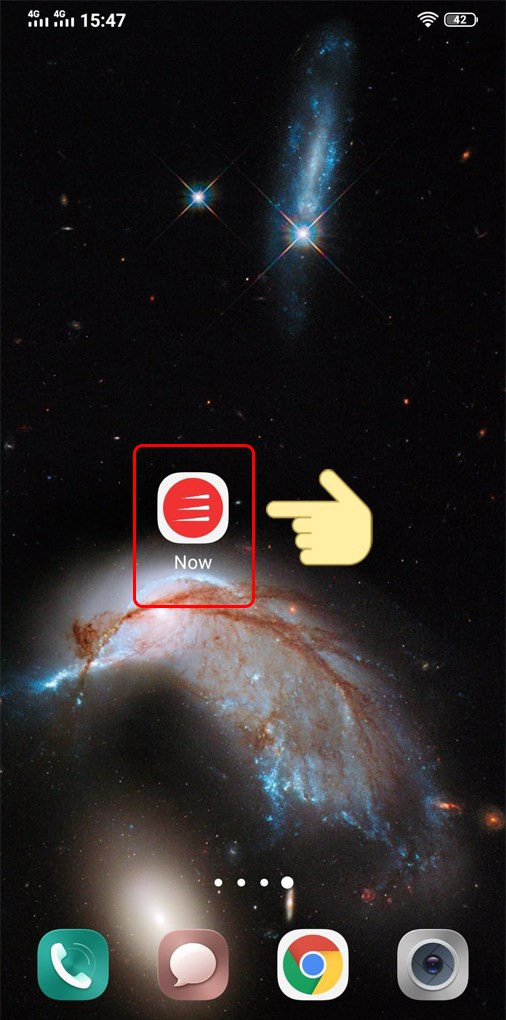Hướng Dẫn Gửi Ảnh Qua Gmail Trên Điện Thoại Và Máy Tính Nhanh Chóng
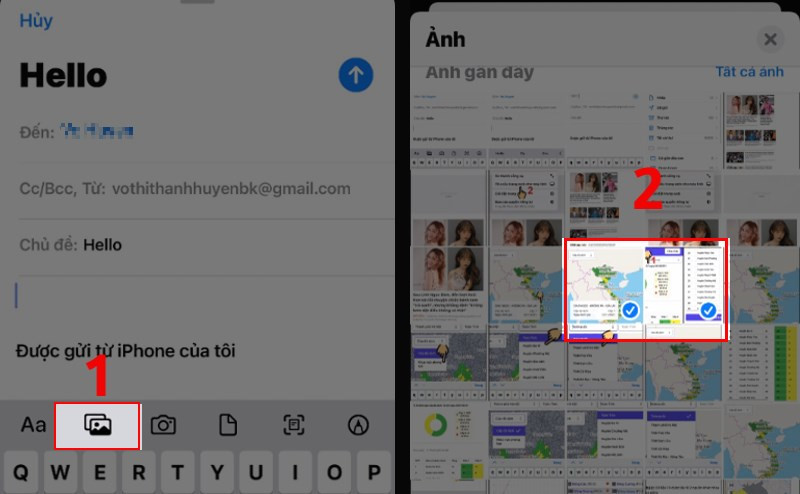
Bạn muốn chia sẻ những khoảnh khắc đáng nhớ với bạn bè và người thân qua email nhưng lại lo lắng về chất lượng hình ảnh bị giảm sút? Đừng lo, bài viết này sẽ hướng dẫn bạn cách gửi ảnh qua Gmail trên điện thoại và máy tính một cách nhanh chóng và đơn giản, đảm bảo chất lượng ảnh gốc được giữ nguyên vẹn. Cùng khám phá ngay nhé!
Tại sao nên gửi ảnh qua Gmail?
Trước khi đi vào chi tiết, hãy cùng tìm hiểu lý do tại sao Gmail là một lựa chọn tuyệt vời để gửi ảnh:
- Bảo mật cao: Gmail nổi tiếng với tính bảo mật, giúp hạn chế tối đa nguy cơ hình ảnh cá nhân bị rò rỉ.
- Chất lượng ảnh gốc: Không như một số ứng dụng khác có thể làm giảm chất lượng ảnh khi gửi, Gmail cho phép bạn gửi ảnh với chất lượng gốc, đảm bảo hình ảnh sắc nét và rõ ràng.
-800×450.jpg)
Gửi ảnh qua Gmail trên điện thoại
Hướng dẫn này được thực hiện trên iPhone, nhưng bạn có thể áp dụng tương tự cho các điện thoại Android và iOS khác.
Hướng dẫn nhanh
- Mở ứng dụng Gmail.
- Nhấn biểu tượng soạn thư (hình ô vuông).
- Nhập địa chỉ email người nhận.
- Nhấn biểu tượng ảnh và chọn ảnh muốn gửi.
- Nhấn biểu tượng gửi (mũi tên hướng lên).
Hướng dẫn chi tiết
- Mở ứng dụng Gmail và nhấn biểu tượng soạn thư.
-675×1200.jpg)
- Nhập địa chỉ email người nhận.
-675×1200.jpg)
- Nhấn biểu tượng ảnh, chọn ảnh muốn gửi (tối đa 25MB).
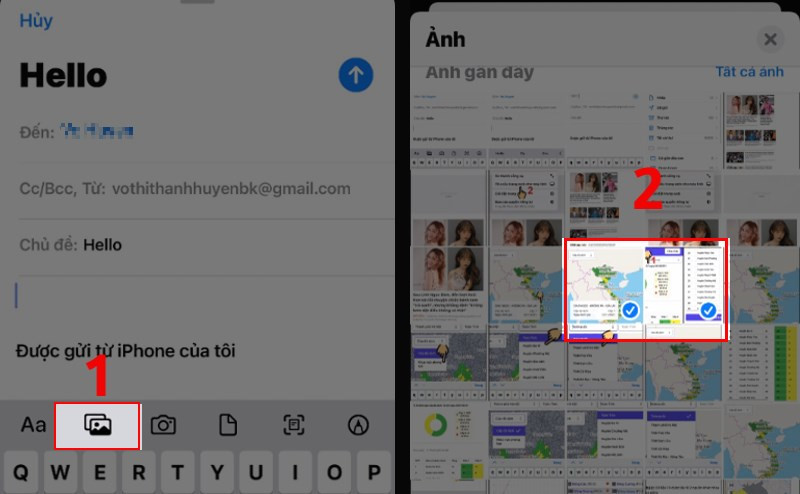
- Nhấn biểu tượng gửi để hoàn tất.
-675×1200.jpg)
Gửi ảnh qua Gmail trên máy tính
Hướng dẫn này được thực hiện trên máy tính Toshiba, bạn có thể áp dụng cho Windows và macOS.
Hướng dẫn nhanh
- Đăng nhập Gmail trên máy tính.
- Nhấn biểu tượng soạn thư (dấu cộng).
- Nhấn biểu tượng ảnh để gửi từng ảnh hoặc biểu tượng tệp để gửi thư mục ảnh.
- Chọn ảnh/thư mục ảnh và nhấn Open.
- Nhập địa chỉ email người nhận và nhấn Send.
Hướng dẫn chi tiết
Đăng nhập vào tài khoản Gmail trên máy tính.
Nhấn biểu tượng soạn thư (dấu cộng).
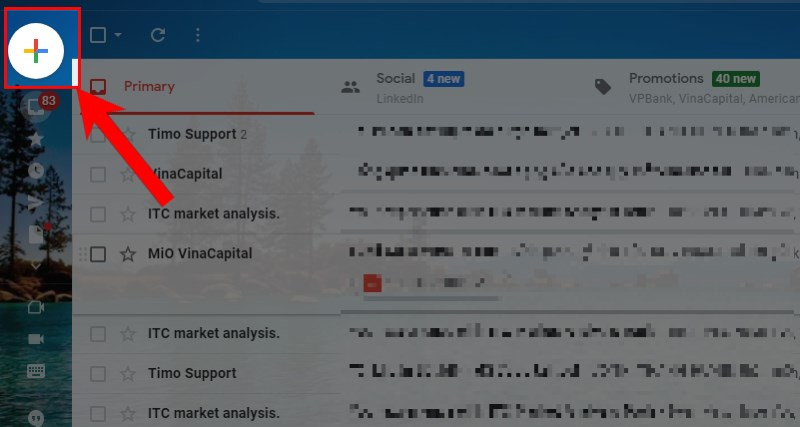
- Chọn biểu tượng ảnh hoặc tệp để gửi ảnh.
-800×666.jpg)
- Nếu gửi từng ảnh, chọn “Upload” và chọn ảnh. Nếu gửi thư mục, hãy nén thư mục ảnh trước khi gửi.
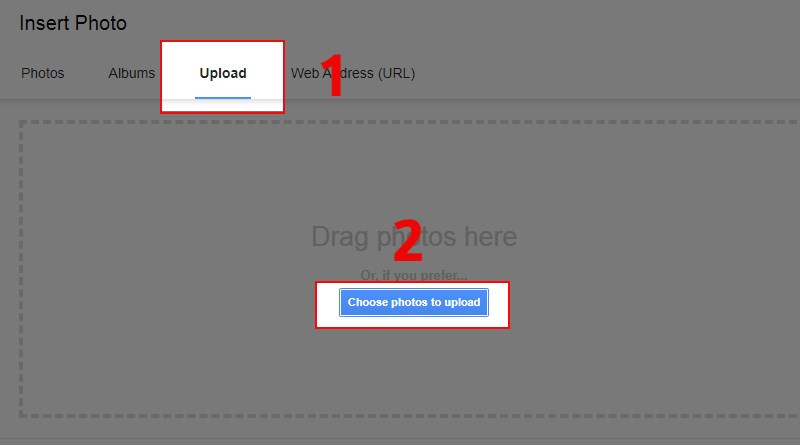 Gửi từng ảnh
Gửi từng ảnh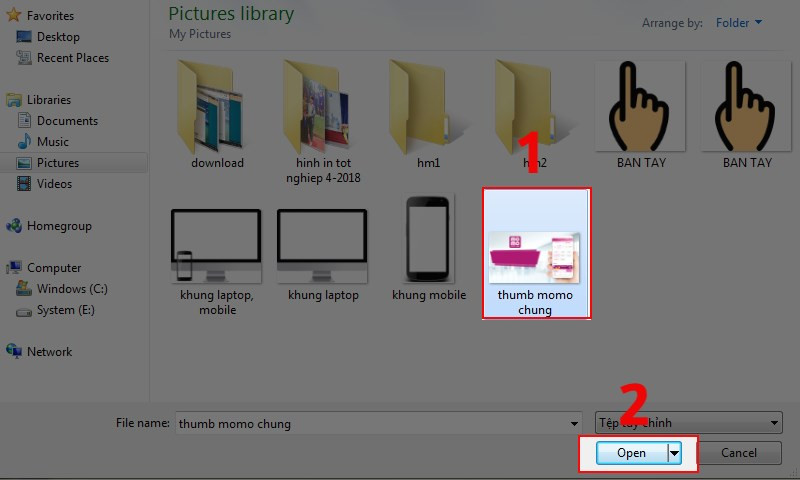 Gửi thư mục ảnh
Gửi thư mục ảnh
- Nhập địa chỉ email người nhận và nhấn “Send”.
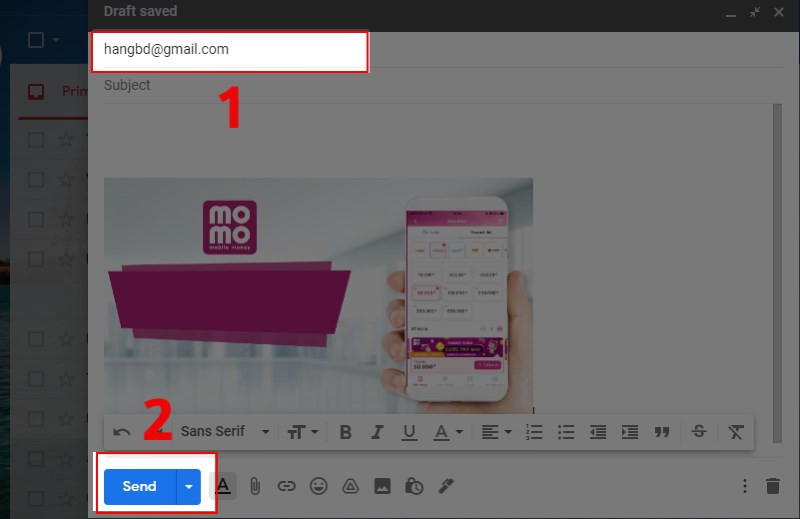
Kết luận
Vậy là bạn đã nắm được cách gửi ảnh qua Gmail trên cả điện thoại và máy tính rồi đấy. Hy vọng bài viết này hữu ích với bạn. Hãy chia sẻ những bức ảnh đẹp của bạn với mọi người nhé!